推薦系統(tǒng)下載分類: 最新Windows10系統(tǒng)下載 最新Windows7系統(tǒng)下載 xp系統(tǒng)下載 電腦公司W(wǎng)indows7 64位裝機萬能版下載
一鍵u盤裝系統(tǒng)圖文圖文詳細教程
發(fā)布時間:2022-12-30 文章來源:深度系統(tǒng)下載 瀏覽:
|
軟件是一系列按照特定順序組織的計算機數(shù)據(jù)和指令的集合。一般來講軟件被劃分為編程語言、系統(tǒng)軟件、應用軟件和介于這兩者之間的中間件。硬件是“計算機硬件”的簡稱。與“軟件”相對,電子計算機系統(tǒng)中所有實體部件和設備的統(tǒng)稱。 最近有不少網(wǎng)友都在問小編關于一鍵u盤裝系統(tǒng)的資料,一鍵u盤裝系統(tǒng)教程是怎樣的?那么針對網(wǎng)友問的問題,小編整理了一篇關于一鍵u盤裝系統(tǒng)圖文教程給大家,希望通過一鍵u盤裝系統(tǒng)圖文教程,大家對一鍵u盤裝系統(tǒng)能有一定的了解及認識! 要提醒您注意的是在使用 GHSOT 軟件恢復系統(tǒng)時,請勿中途中止!如果您在恢復過程中重新啟動了計算機那么您的計算機將無法啟動!必定要接雙硬盤或用光盤系統(tǒng)啟動才可恢復 在您的系統(tǒng)遇到以下的情況之一懷疑或確定您的系統(tǒng)中了病毒或木馬 系統(tǒng)運行了半個月以上或出現(xiàn)無故死機 變慢及相關類別,您需要還原您的系統(tǒng)鏡像文件 以保證到系統(tǒng)的安全與良好運行 1. 重新啟動 快速按F8 進入DOS界面 運行G.exe 進入GHOST界面 回車 2 .回車后 就會進入GHOST 的操作界面
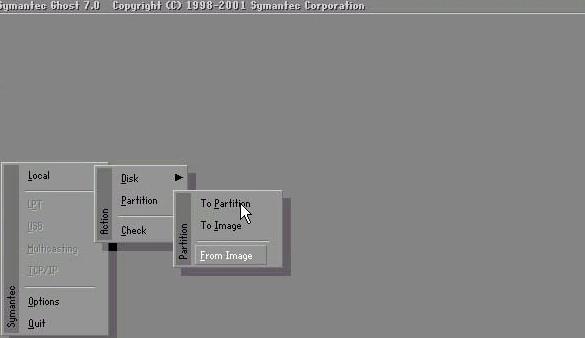
此處操作 選擇菜單到 Local(本機)--Partition(分區(qū))--From Image 通俗一點說就是1-2-3 先選中 1 再選彈出選項 2 再選項彈出選項 3 3 .選定后回車 就會進入下一個操作界面
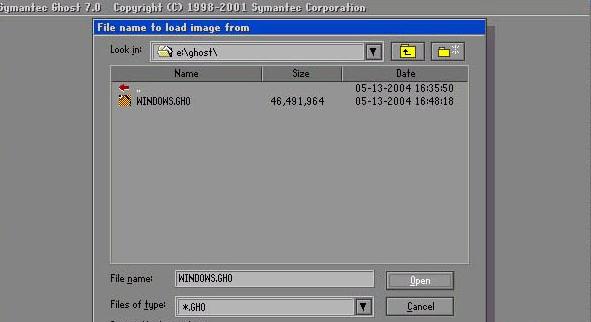
此處是提示您 選擇 需要還原的鏡像文件 如上所述 我們打的包是 windows.gho 所以我們這里選擇windows.gho 此處操作 1 .按上下方向鍵 選擇好windows.gho 回車 4 .輸入后回車 就會進入下一個操作界面 見 圖
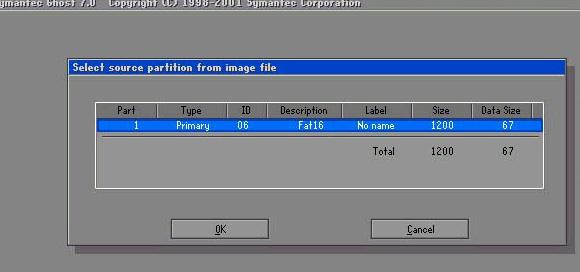
此處顯示硬盤信息 不需要處理 直接回車 此處操作 1. 回車 5. 輸入后回車 就會進入下一個操作界面 見 圖
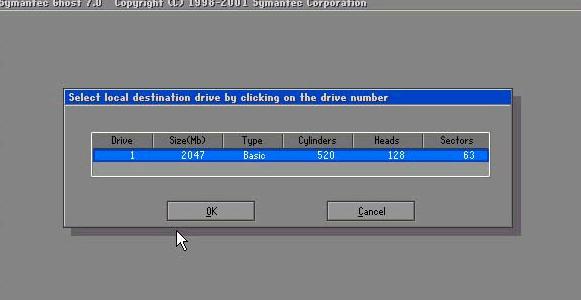
此處顯示硬盤信息 不需要處理 直接回車 如果您是雙盤操作 此處必定要選擇好硬盤 切記切記 通常是選擇第二塊硬盤 此處操作 1. 回車 6. 輸入后回車 就會進入下一個操作界面 見 圖
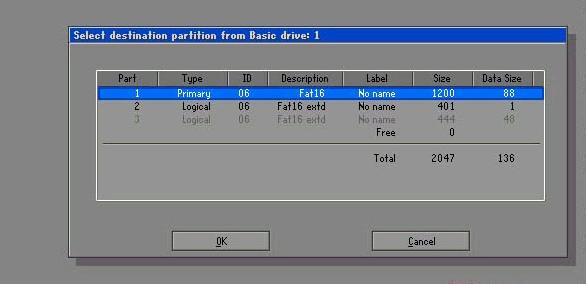
此處顯示分區(qū)信息 提示您是需要還原到哪珍上分區(qū) 默認是還原第一個分區(qū) 也就是C盤系統(tǒng)盤 如果您是要還原到此分區(qū) 不需要處理 直接回車 此處操作 1 .回車 7 .輸入后回車 就會進入下一個操作界面 見 圖
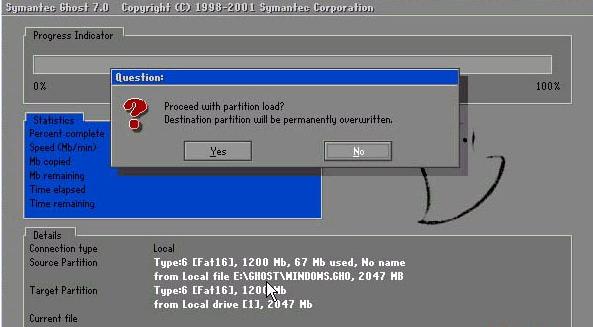
此處顯示信息 此處是為了防止誤操作 再次提醒您是不是一定要還原鏡像文件 您到了這一步 如果說沒有十分的把握 這是最后一次機會 默認是NO 按下可以退出到起始界面 如果選擇YES 將進行還原操作 此操作到了此處已經不可逆轉 此處需要的是用左右方向鍵 選擇YES 回車 此處操作 1 .用左右方向鍵 選擇YES 回車 8 .輸入后回車 就會進入GHOST 的操作界面 見 圖
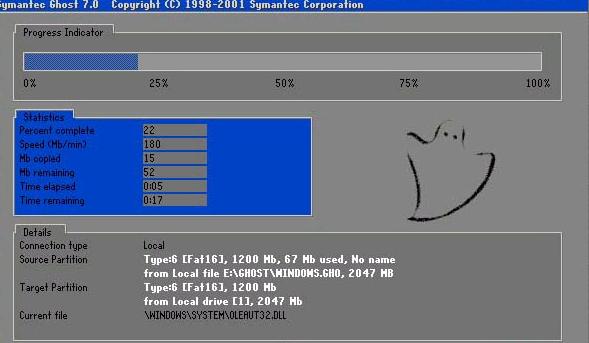
此處是提示GHST根據(jù)您的指示 開始還原鏡像文件 此時千萬不要進行操作 此處操作 1 .此處請不要做任意動作 您的任意動作都會帶來不可預見之后果 包括系統(tǒng)不能啟動 1 .不要按鍵盤 2 .不要關機 靜心等待到進度條走完 9. 輸入后回車 就會進入下一個操作界面 見 圖
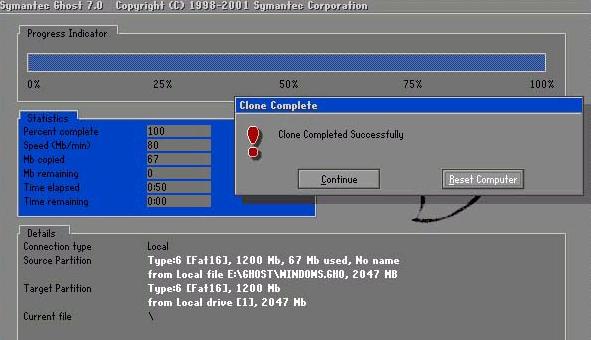
此處是提示GHST根據(jù)您的指示 已經備份完畢 給出的二個選擇 一 默認為重新啟動 二、以后再重新啟動,此處需要的是重新啟動。 一鍵u盤裝系統(tǒng)圖文教程就介紹到此結束了,通過小編為大家?guī)淼囊绘Iu盤裝系統(tǒng)圖文教程,大家對一鍵u盤裝系統(tǒng)是不是有進一步的了解及認識啦!如果想要了解更多關于一鍵安裝系統(tǒng)的精彩內容的話,歡迎關注我們的官方網(wǎng)站,關注小編的資訊! 硬件是實在的,有模有樣的。軟件是程序性的。是一系列的指令。有了軟件,硬件才會實現(xiàn)更豐富的功能。 |
相關文章
上一篇:win10開始菜單沒反應
下一篇:win10版本區(qū)別有哪些


